U ディスクを使用して Win7 に Linux Ubuntu16.04 デュアル システム グラフィック チュートリアルをインストールする
インストール手順: 1. Ubuntu 16.04 イメージ ソフトウェアをダウンロードします。 2. UltraISO ソフトウェアを使用して、Ubuntu システムをインストールします。 4. EasyBCD を使用して、起動するブート システムを作成します。 ; 5. システムを再起動します。

Ubuntu (Youbangtuo、Ubuntu、Ubuntu) は、主にデスクトップ アプリケーションに基づいたオープン ソースの GNU/Linux オペレーティング システムです。Ubuntu は、DebianGNU/Linux に基づいており、x86、amd64 (つまり x64)、および ppc アーキテクチャをサポートしています。グローバルな専門能力開発チーム (Canonical Ltd) による。
Win7 UディスクのインストールUbuntu16.04デュアルシステムの詳細なチュートリアル
インストールは主に次の手順に分かれています:
1. ダウンロードUbuntu 16.04 ミラー ソフトウェア
-
II。 ultraISO を使用してU ディスクブートディスクを作成します。
Ubuntu システムをインストールします -
IV.
EasyBCDを使用してブートシステムを作成します(個人の状況に応じて選択的にインストールします) -
一を起動します。
- Ubuntu 16.04LTS(長期サポート版) 画像:
ダウンロードアドレス:
iety: by 64 ビット ) 二.
Uディスクランチャーを作成する
BaiduultraISO ソフトウェアをダウンロードしてインストールして開きます (愚かなインストールで十分です)
書き込みを開始します
「書き込み」ボタン - 「完了するまで5分ほど
.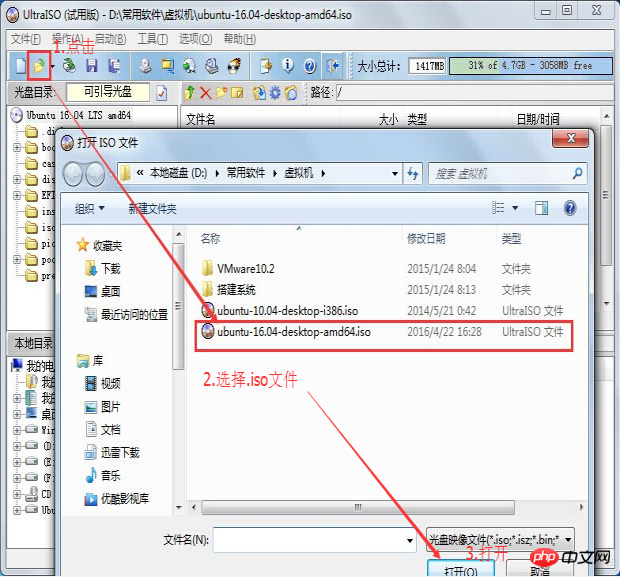 Install
Install
Ubuntu

1.
ディスクパーティション」 ですWindows
で 20G を超える新しいハードディスク領域を割り当てるのに必要です (50G を分割しました。知識が楽しみのためだと言うなら、20G で十分です) win7システムで – 「コンピューター –」を右クリック – 「管理 –」ディスク管理 – 「残りのスペースが大きいディスクを選択—」し、20Gまたは50Gに圧縮しますspace(スペースを割り当てた後、新しい圧縮ボリュームを作成する必要があります) - 「緑色のままにしておいてください - 起動後に U ディスクをパーティション分割する必要があります。
以下は、パーティション分割の主な図式プロセスです。 :
マウスを右クリックして

管理タブを選択します

コンピュータ管理ウィンドウを開きます
「ディスク」>>「ストレージ管理」を選択し、次のように「ディスク管理」ページを開きます:


圧縮するディスクを右クリックして選択します (この例では) 、Dドライブを選択します)、ショートカットとして「ボリュームの圧縮」を選択します

必要に応じて、入力圧縮スペース量(MB)に圧縮するスペースの量を入力します。 50Gを圧縮し、50G*1024MBを埋めます

「圧縮」ボタンを選択

圧縮後に余分な部分が見つかります パーティション化されていないディスク(緑のパーティション)
2. Ubuntuシステムのインストール
1) 準備したUディスクブートディスクをコンピューターに挿入し、コンピューターを再起動し、F2-》ブートインターフェイスを選択し、USB経由で起動します。
(マザーボードによってbootを入力するためのキーが異なります。ご自身で選択してください)
2) ubuntuインストールメニューに入り、選択します「Ubuntuをインストールしてください」あなた」。 (言語として中国語を選択してください。もちろん英語で大丈夫です。英語は問題ありません、そうでない場合は、左側の中国語を選択し、[続行]をクリックします右下の「」ボタン ;

3) ステップ 2 は、十分なディスク容量を必要とし、ネットワークに接続する必要はありません。通常、「続行」をクリックするだけです。 " ボタン;

4) 次のステップ3は、どのパーティションにインストールするかを尋ね、下部にある「その他のオプション」を選択し、 「続行」ボタンをクリックします。

5)
その前にある「free」という単語を見つけます。私たちがしなければならないのは、ubuntu 用の空き領域をパーティション分割することです。
「空き」パーティションをクリックし、下の「追加」を選択すると、以下のようなポップアップウィンドウが表示されますので、上部にパーティションのサイズを入力し、下部にマウントするパーティションを入力して確認します。 。 a. 論理パーティション、200M、開始、Ext4ログファイルシステム、/boot; (200Mブートパーティションで十分です)
論理パーティション、4000M、開始、スワップスペース、マウント ポイントなし (スワップ パーティション スワップ、通常は物理メモリ以下) パーティション、15000M、開始、Ext4 ログ ファイル システム、/;または「/root」でシステムとソフトウェアをインストールします。15G 以上で十分です)
論理パーティション、残りのスペースの量、開始、Ext4 ログ ファイル システム、/home (ホーム パーティション ストレージ)個人文書) 以下はパーティション図です:
6) パーティションを設定したら、/bootパーティション番号を確認し、下の「Install boot area device」ドロップダウンボックスで/bootパーティション番号を選択し、クリックします。インストール。
7) 次に、地域を尋ね、「続行」をクリックします。この時点で、インストールが開始されていますを選択します。 sahnghai、「インストール」をクリックします
 次のステップはキーボードレイアウトです「進む」をクリックして続行してください。
次のステップはキーボードレイアウトです「進む」をクリックして続行してください。
9) 次のステップは、ユーザー名 (小文字) とパスワードなどを設定することです。上から下に入力して、[続行] をクリックしてください

10) 完了するまで辛抱強く待ちます。その後、ダイアログ ボックスが表示されます。 [今すぐ再起動] をクリックして、インストールを完了します。また、電源ボタンを押してシャットダウン ダイアログ ボックスを表示することもできます。 11)
CD を削除するプロンプトが表示されるまで待ってから、Enter キーを押してコンピューターを再起動すると、インストールが完了します 
12) 再起動する必要があります。インストール完了後 (この時点では
は通常デフォルトでwindows7に入ります) システム) 4つEasyBCDを使用してブートシステムを作成します
1) 1.このソフトウェアは、コンピューターの起動時に入力するシステムを選択するために使用されます。 -Baidu で検索 をインストールします。これも確実なインストールです )
2) 2. easyBCD を開き、新しいエントリの追加を選択し、Linux/ を選択します。 BSD、名前行は何でも入力します。システム名詞だけを入力し、ubuntu と書きます。デバイス行には、linux マークを先頭に付けて、先ほど作成した 200MB の「/boot」パーティションを選択します。 (他には何も触れないでください)

五 これらの再起動が完了すると、システムは win7 になります。システムとubuntu 16.04システム すべてリストされており、入力するシステムを選択できます。 このように開始する利点 (WindowsはUbuntuの影響を受けません)
最後の手順がない場合は問題ありませんが、windows7を起動してUbuntuシステムのパーティションを削除すると、システムが起動できなくなります
(本当にそのような問題が発生した場合は、心配しないでください。LaomaotaoU ディスクまたは白菜が作成した U ディスクを使用して起動し、ブート修復を直接開始してください)
1.上の画像: Ubuntu-16.04を選択してください

2. Ubuntuを選択するか、数秒待って自動的に

3. システムのメインインターフェイスに入ります。
 以上です、終わりました
以上です、終わりました
…おめでとうございます!

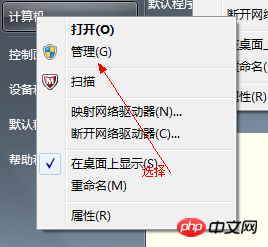
「ディスク」>>「ストレージ管理」を選択し、次のように「ディスク管理」ページを開きます:


圧縮するディスクを右クリックして選択します (この例では) 、Dドライブを選択します)、ショートカットとして「ボリュームの圧縮」を選択します

必要に応じて、入力圧縮スペース量(MB)に圧縮するスペースの量を入力します。 50Gを圧縮し、50G*1024MBを埋めます

「圧縮」ボタンを選択

圧縮後に余分な部分が見つかります パーティション化されていないディスク(緑のパーティション)
2. Ubuntuシステムのインストール
1) 準備したUディスクブートディスクをコンピューターに挿入し、コンピューターを再起動し、F2-》ブートインターフェイスを選択し、USB経由で起動します。
(マザーボードによってbootを入力するためのキーが異なります。ご自身で選択してください)
2) ubuntuインストールメニューに入り、選択します「Ubuntuをインストールしてください」あなた」。 (言語として中国語を選択してください。もちろん英語で大丈夫です。英語は問題ありません、そうでない場合は、左側の中国語を選択し、[続行]をクリックします右下の「」ボタン ;

3) ステップ 2 は、十分なディスク容量を必要とし、ネットワークに接続する必要はありません。通常、「続行」をクリックするだけです。 " ボタン; 
4) 次のステップ3は、どのパーティションにインストールするかを尋ね、下部にある「その他のオプション」を選択し、 「続行」ボタンをクリックします。 
5)
その前にある「free」という単語を見つけます。私たちがしなければならないのは、ubuntu 用の空き領域をパーティション分割することです。
「空き」パーティションをクリックし、下の「追加」を選択すると、以下のようなポップアップウィンドウが表示されますので、上部にパーティションのサイズを入力し、下部にマウントするパーティションを入力して確認します。 。a. 論理パーティション、200M、開始、Ext4ログファイルシステム、/boot; (200Mブートパーティションで十分です) 論理パーティション、4000M、開始、スワップスペース、マウント ポイントなし (スワップ パーティション スワップ、通常は物理メモリ以下) パーティション、15000M、開始、Ext4 ログ ファイル システム、/;または「/root」でシステムとソフトウェアをインストールします。15G 以上で十分です) 論理パーティション、残りのスペースの量、開始、Ext4 ログ ファイル システム、/home (ホーム パーティション ストレージ)個人文書) 以下はパーティション図です: 6) パーティションを設定したら、/bootパーティション番号を確認し、下の「Install boot area device」ドロップダウンボックスで/bootパーティション番号を選択し、クリックします。インストール。 7) 次に、地域を尋ね、「続行」をクリックします。この時点で、インストールが開始されていますを選択します。 sahnghai、「インストール」をクリックします 9) 次のステップは、ユーザー名 (小文字) とパスワードなどを設定することです。上から下に入力して、[続行] をクリックしてください 10) 完了するまで辛抱強く待ちます。その後、ダイアログ ボックスが表示されます。 [今すぐ再起動] をクリックして、インストールを完了します。また、電源ボタンを押してシャットダウン ダイアログ ボックスを表示することもできます。 11) 12) 再起動する必要があります。インストール完了後 (この時点では は通常デフォルトでwindows7に入ります) システム) 1.このソフトウェアは、コンピューターの起動時に入力するシステムを選択するために使用されます。 -Baidu で検索 をインストールします。これも確実なインストールです ) 2. easyBCD を開き、新しいエントリの追加を選択し、Linux/ を選択します。 BSD、名前行は何でも入力します。システム名詞だけを入力し、ubuntu と書きます。デバイス行には、linux マークを先頭に付けて、先ほど作成した 200MB の「/boot」パーティションを選択します。 (他には何も触れないでください) 最後の手順がない場合は問題ありませんが、windows7を起動してUbuntuシステムのパーティションを削除すると、システムが起動できなくなります (本当にそのような問題が発生した場合は、心配しないでください。LaomaotaoU ディスクまたは白菜が作成した U ディスクを使用して起動し、ブート修復を直接開始してください) 1.上の画像: Ubuntu-16.04を選択してください 2. Ubuntuを選択するか、数秒待って自動的に 3. システムのメインインターフェイスに入ります。
 次のステップはキーボードレイアウトです「進む」をクリックして続行してください。
次のステップはキーボードレイアウトです「進む」をクリックして続行してください。 
CD を削除するプロンプトが表示されるまで待ってから、Enter キーを押してコンピューターを再起動すると、インストールが完了します 
4つEasyBCDを使用してブートシステムを作成します
1) 
五 これらの再起動が完了すると、システムは win7 になります。システムとubuntu 16.04システム すべてリストされており、入力するシステムを選択できます。 このように開始する利点 (WindowsはUbuntuの影響を受けません)


 以上です、終わりました
以上です、終わりました
以上がU ディスクを使用して Win7 に Linux Ubuntu16.04 デュアル システム グラフィック チュートリアルをインストールするの詳細内容です。詳細については、PHP 中国語 Web サイトの他の関連記事を参照してください。

ホットAIツール

Undresser.AI Undress
リアルなヌード写真を作成する AI 搭載アプリ

AI Clothes Remover
写真から衣服を削除するオンライン AI ツール。

Undress AI Tool
脱衣画像を無料で

Clothoff.io
AI衣類リムーバー

AI Hentai Generator
AIヘンタイを無料で生成します。

人気の記事

ホットツール

メモ帳++7.3.1
使いやすく無料のコードエディター

SublimeText3 中国語版
中国語版、とても使いやすい

ゼンドスタジオ 13.0.1
強力な PHP 統合開発環境

ドリームウィーバー CS6
ビジュアル Web 開発ツール

SublimeText3 Mac版
神レベルのコード編集ソフト(SublimeText3)

ホットトピック
 7490
7490
 15
15
 1377
1377
 52
52
 77
77
 11
11
 19
19
 41
41
 マルチスレッドをC言語で実装する4つの方法
Apr 03, 2025 pm 03:00 PM
マルチスレッドをC言語で実装する4つの方法
Apr 03, 2025 pm 03:00 PM
言語のマルチスレッドは、プログラムの効率を大幅に改善できます。 C言語でマルチスレッドを実装する4つの主な方法があります。独立したプロセスを作成します。独立して実行される複数のプロセスを作成します。各プロセスには独自のメモリスペースがあります。擬似マルチスレッド:同じメモリ空間を共有して交互に実行するプロセスで複数の実行ストリームを作成します。マルチスレッドライブラリ:pthreadsなどのマルチスレッドライブラリを使用して、スレッドを作成および管理し、リッチスレッド操作機能を提供します。 Coroutine:タスクを小さなサブタスクに分割し、順番に実行する軽量のマルチスレッド実装。
 Windowsの下のpython .whlファイルをどこからダウンロードしますか?
Apr 01, 2025 pm 08:18 PM
Windowsの下のpython .whlファイルをどこからダウンロードしますか?
Apr 01, 2025 pm 08:18 PM
Pythonバイナリライブラリ(.whl)のダウンロードメソッドは、Windowsシステムに特定のライブラリをインストールする際に多くのPython開発者が遭遇する困難を調査します。一般的な解決策...
 Windowsシステムログを効率的に読み取り、ここ数日から情報のみを取得する方法は?
Apr 01, 2025 pm 11:21 PM
Windowsシステムログを効率的に読み取り、ここ数日から情報のみを取得する方法は?
Apr 01, 2025 pm 11:21 PM
Windowsシステムログの効率的な読み取り:Pythonを使用してWindowsシステムログファイル(.EVTX)を処理する場合、EVTXファイルを逆転させます。
 PSの負荷速度をスピードアップする方法は?
Apr 06, 2025 pm 06:27 PM
PSの負荷速度をスピードアップする方法は?
Apr 06, 2025 pm 06:27 PM
Slow Photoshopの起動の問題を解決するには、次のような多面的なアプローチが必要です。ハードウェアのアップグレード(メモリ、ソリッドステートドライブ、CPU)。時代遅れまたは互換性のないプラグインのアンインストール。システムのゴミと過剰な背景プログラムを定期的にクリーンアップします。無関係なプログラムを慎重に閉鎖する。起動中に多数のファイルを開くことを避けます。
 cマルチスレッドの3つの実装方法の違いは何ですか
Apr 03, 2025 pm 03:03 PM
cマルチスレッドの3つの実装方法の違いは何ですか
Apr 03, 2025 pm 03:03 PM
マルチスレッドは、コンピュータープログラミングの重要なテクノロジーであり、プログラムの実行効率を改善するために使用されます。 C言語では、スレッドライブラリ、POSIXスレッド、Windows APIなど、マルチスレッドを実装する多くの方法があります。
 フロントエンドの開発では、CSSとJavaScriptを使用して、Windows 10設定インターフェイスと同様のサーチライト効果を実現する方法は?
Apr 05, 2025 pm 10:21 PM
フロントエンドの開発では、CSSとJavaScriptを使用して、Windows 10設定インターフェイスと同様のサーチライト効果を実現する方法は?
Apr 05, 2025 pm 10:21 PM
フロントエンド開発でWindowsのような実装方法...
 なぜ私のコードはAPIによってデータを返しているのですか?この問題を解決する方法は?
Apr 01, 2025 pm 08:09 PM
なぜ私のコードはAPIによってデータを返しているのですか?この問題を解決する方法は?
Apr 01, 2025 pm 08:09 PM
なぜ私のコードはAPIによってデータを返しているのですか?プログラミングでは、APIが呼び出すときにヌル値を返すという問題に遭遇することがよくあります。
![[ブラウザ]タブを閉じることと、JavaScriptを使用してブラウザ全体を閉じることを区別する方法は?](https://img.php.cn/upload/article/001/246/273/174338713695338.jpg?x-oss-process=image/resize,m_fill,h_207,w_330) [ブラウザ]タブを閉じることと、JavaScriptを使用してブラウザ全体を閉じることを区別する方法は?
Apr 04, 2025 pm 10:21 PM
[ブラウザ]タブを閉じることと、JavaScriptを使用してブラウザ全体を閉じることを区別する方法は?
Apr 04, 2025 pm 10:21 PM
ブラウザのJavaScriptを使用して、タブを閉じることとブラウザ全体を区別する方法は?ブラウザの毎日の使用中、ユーザーは...




